Chrome का सामग्री डिज़ाइन संस्करण कुछ करता है aटैब स्विचर के साथ थोड़ा अपरंपरागत; यह ऐप स्विचर के साथ टैब स्विचर को जोड़ती है। एक अलग टैब पर स्विच करने के लिए, आपको ऐप स्विचर बटन पर टैप करना होगा और यह अन्य एप्स के अलावा, जो आपके पास खुला है, सभी क्रोम टैब खोलते हैं। आप उनके माध्यम से इस तरह से साइकिल चलाते हैं जैसे आप अपने खुले ऐप्स के माध्यम से साइकिल चलाते हैं और उस टैब पर टैप करते हैं जिसे आप स्विच करना चाहते हैं। इस दृष्टिकोण में कुछ भी गलत नहीं है अगर आप इसे इस्तेमाल करने की आदत में पड़ सकते हैं लेकिन मैं पुराने टैब स्विचर की तलाश में रहता हूं। सौभाग्य से, पुराने टैब स्विचर को वापस लाने के लिए क्रोम में निर्मित सुपर सरल तरीका है।
आप देख सकते हैं कि पुराना (बाएं) और नया (दाएं) क्या हैटैब स्विचर्स जैसे दिखते हैं। नया टैब स्विचर खराब नहीं दिखता है, लेकिन पुरानी आदत मुश्किल से मरती है और कभी-कभी वे बिलकुल भी नहीं मरते हैं, भले ही आप उन्हें बेसबॉल बैट से मारते हों।


पुराने दर्शक को वापस लाने के लिए, Chrome पर जाएं और टैप करेंअधिक बटन। उन सेटिंग्स पर जाएँ जहाँ आपको एक ge मर्ज टैब और ऐप्स विकल्प ’दिखाई देगा, जिसका मूल भाग है। इसे टैप करें और विकल्प को बंद करें (यह डिफ़ॉल्ट रूप से सक्षम है)। आपको एक ऑन-स्क्रीन पुष्टिकरण संदेश प्राप्त होगा जो पूछेगा कि क्या आप वास्तव में टैब स्विचर को ऐप स्विचर से अलग करना चाहते हैं।
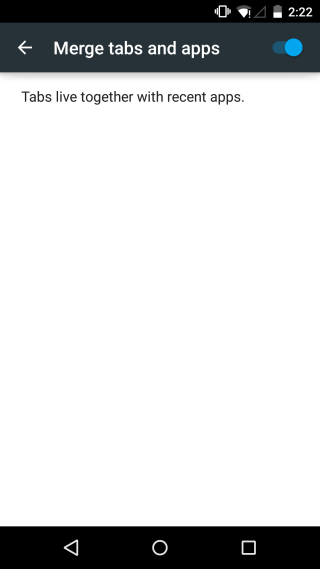
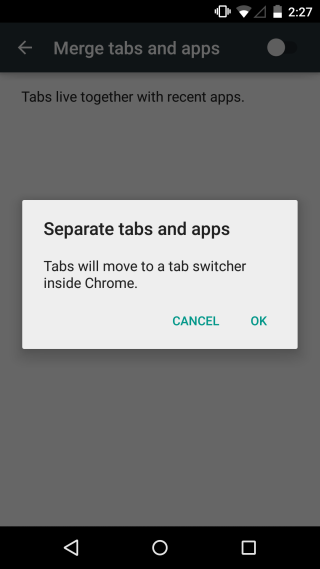
ऐसा लगता है कि Chrome आपके पुराने को पुनः आरंभ और चुनता हैसत्र जहां आपने इसे छोड़ दिया। पुराना टैब स्विचर URL बार के बगल में फिर से दिखाई देता है और जब आप इसे खोलते हैं तो क्रोम ऐप के अंदर रहते हुए भी आप खुले टैब को देखते हैं। क्यों क्रोम, या बल्कि Google, इस मार्ग का कहना मुश्किल है। शायद उन्होंने सोचा था कि एंड्रॉइड उपयोगकर्ता ओएस के साथ ब्राउज़र के गहन एकीकरण का आनंद लेंगे। मैंने यह भी पाया कि नए टैब स्विचर के साथ, वेब पेजों के थंबनेल या बजाय स्नैपशॉट ठीक से (या बिल्कुल) नहीं बच रहे हैं, जिससे स्विचिंग टैब बहुत कम सुविधाजनक हो जाते हैं इसलिए पुराने स्विचिंग विधि का उपयोग करने की आवश्यकता होती है।













टिप्पणियाँ